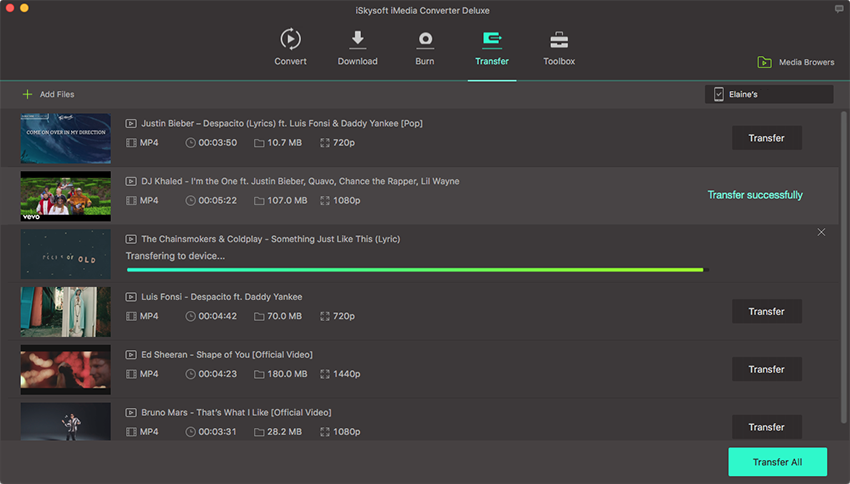Trasfiriri a Hard Drive, o USB External
U spaziu di u vostru Mac hè escia prus e prus, e tu ancora nun vogghiu cancillari nuddu di u vostru favourite videos? No preoccupa! Cù iSkysoft iMedia Convertitore Deluxe, vi putissi passari trasfiriri a to Video taglia salti o schedarii faccia à u vostru dura voglia esterni o USB prestu e facirmenti di salvà u spaziu di u vostru Mac!
1. LIVE a vostra dura voglia cù u vostru Mac.
Lanciari iSkysoft iMedia Convertitore Deluxe è vi tuccherà à u buttone trasferimentu nantu à a cima, allura la fate a vostra Hard Drive, o camcorder cù u vostru Mac. Siate hè ricunnisciutu da u vostru urdinatore.
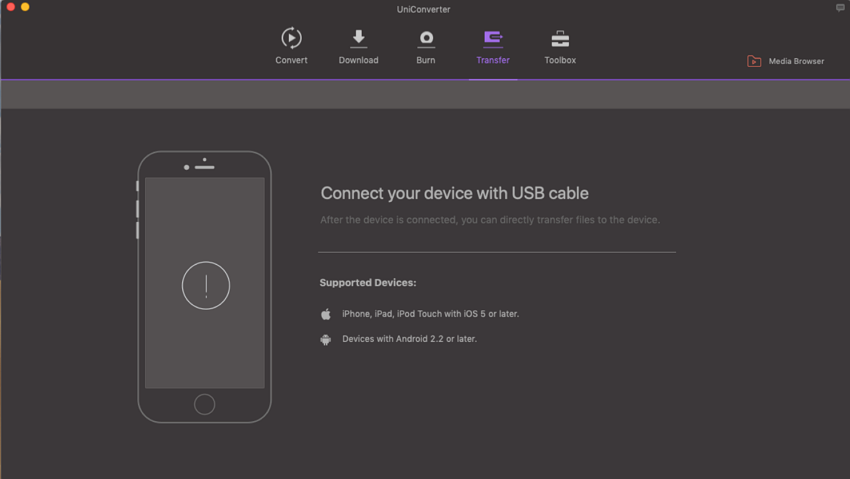
2. Select Video o schedarii faccia à esse spustatu.
Import vidéos o schedarii faccia à l 'Europe cù "Add Lime" buttone in tab trasferimentu. O sinnò, vi pò aghjunghje i schedari Tecnica a trasfiriri a lista da a lista Converti o Hè a cunversione di e Insignia Download traballat en cliquant "Add to Traslocate" buttone à u latu dirittu d 'ogni Clip u schedariu. A terza via hè a farisi cliccate nant'à u vostru cartulare testu è sceglie "Add to Traslocate List".
3. Principià a trasfiriri vidéos à a vostra Hard Drive.
Quandu vi sò pronti incù i schedari sceltu, simpricimenti schjaccià u buttone "Traslocate All". Di trasferimentu single, cliccate buttone "trasferimentu" in u caffè cumbinatu di ogni Video. Avà vi pò tastà a vostra video, o canti favuritu nant'à u G!